Ahora bien, supongamos que necesitas averiguar esa clave, aunque Microsoft ya no acostumbra a dejarlo visible (porque ya no es necesario), es posible hacerlo con herramientas de terceros, una opción muy buena que acostumbro a utilizar es ProduKey, de Nirsfot; sin embargo, en Windows 10 no necesitas utilizar Software de terceros, ya que es posible hacerlo desde el Símbolo del sistema, con la herramienta Wmic que se encuentra integrada.
Pasos:
Lo primero que tenemos que hacer, es Ejecutar (de preferencia) como administrador Símbolo del sistema:
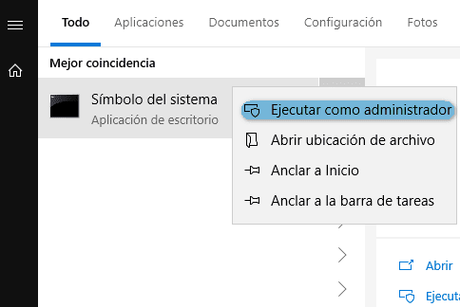
Posteriormente, escribir o copiar y pegar la siguiente línea de código:
wmic path softwarelicensingservice get OA3xOriginalProductKey
Al presionar Enter, podrás ver la clave original de tu sistema operativo
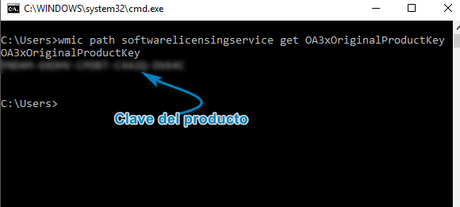
Puede hacer un respaldo de su clave en un archivo de texto y guardarlo en su Escritorio.
Para lograr esto, antes de ejecutar la línea de código anterior ejecute esto: cd %userprofile%\Desktop\
Presione la tecla Enter
Ahora puede ejecutar el comando para obtener su clave, pero agregando al final esto: >clave_de_windows.txt
Quedando de esta manera:
wmic path softwarelicensingservice get OA3xOriginalProductKey>clave_de_windows.txt
Asegúrese de no estar usando una clave comercial para poder utilizar este tip, o utiliza ProduKey para lograr ver la clave de su producto de Windows.
Y tú, ¿Qué método usas para obtener la clave de su sistema operativo Windows?

